Cum să eliminați butoanele și să curățați Windows 10 Action Center
Microsoft Ferestre Din 10 Erou / / March 17, 2020
Ultima actualizare la
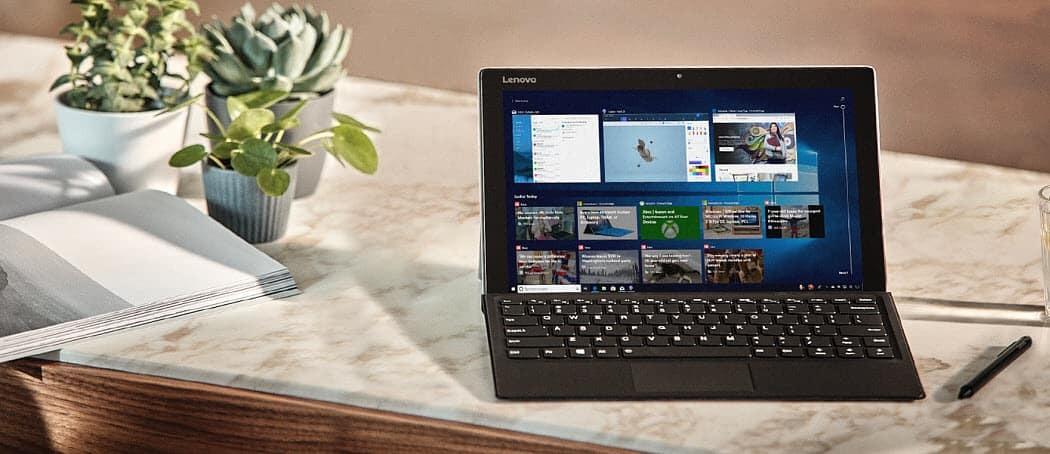
Este posibil să fi observat că sunt tot mai multe butoane adăugate la Action Center în Windows 10 tot timpul. Iată cum să le eliminați și să curățați lucrurile.
Deoarece fiecare nouă versiune actualizată a Windows 10 câștigă mai multe funcții, butoanele din Action Center cresc și ele. V-am arătat cum trebuie rearanjați pictogramele Centrului de acțiune înapoi cu Anniversary Update (versiunea 1607). Și puteți face asta în continuare cu versiunea actuală - 1809 aka Windows 10 October 2018 Update. Dar să aruncăm o privire nouă despre cum poți scăpa de butoanele inutile și să cureți Action Center, astfel încât să funcționeze cel mai bine pentru tine.
Când am deschis Centrul de Acțiune a doua zi construi 1809, Am observat imediat că este aglomerat destul de mult. Cantitatea de butoane de acțiune rapidă devine din ce în ce mai ridicolă. Sigur, fiecare caracteristică nouă își are locul și pot fi utile pentru unii. Dar cu siguranță nu am nevoie de ele. Iată cum puteți curăța lucrurile și afișați doar lucrurile de care aveți nevoie.
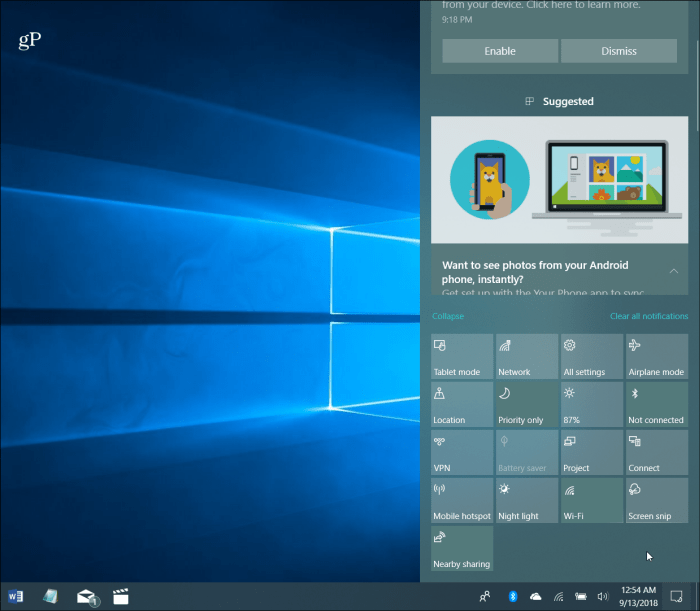
Numărul de butoane de acțiune rapidă poate întruna într-adevăr centrul de acțiune în Windows 10.
Curățați Windows 10 Action Center
Pentru a muta butoanele de acțiune rapidă sau pentru a le împiedica să afișeze capul în Setări> Sistem> Notificări și acțiuni. În secțiunea Acțiuni rapide, veți vedea tot ce apare. Observa asta Instrumentul Snipping Screen este un nou buton cu această ultimă actualizare a funcțiilor. Pe acest ecran, puteți rearanja butoanele dacă doriți. Dar dacă doriți să scăpați de cele de care nu aveți nevoie, faceți clic pe linkul „Adăugați sau eliminați acțiuni rapide” sub butoane.
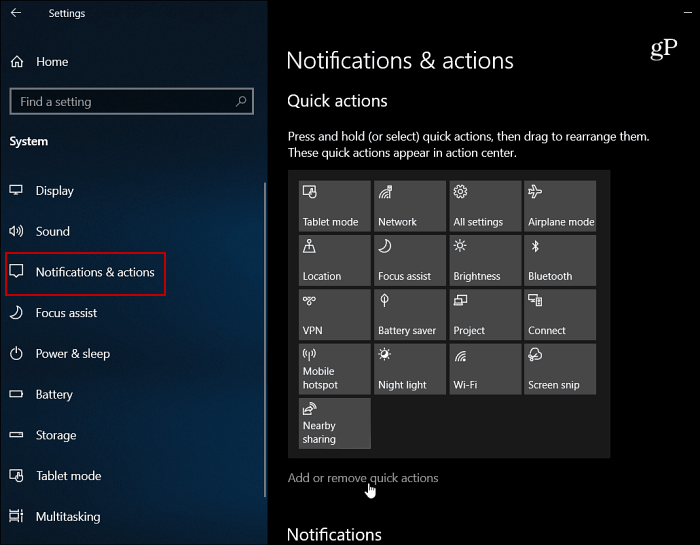
Acolo veți obține o listă lungă cu toate butoanele și le puteți dezactiva pur și simplu pe cele pe care nu le utilizați sau nu aveți nevoie niciodată.

Iată cum arată acum Centrul de Acțiuni după ce am oprit câteva butoane. După cum vedeți, este o vedere mai curată și există mai mult loc pentru notificări și alte articole.
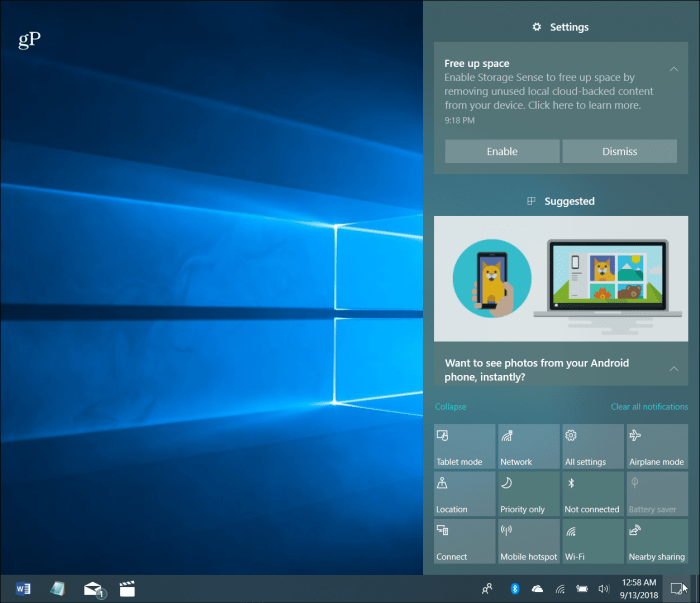
După îndepărtarea butoanelor de care nu mai am nevoie în Action Center, pare mai curat și lucrurile sunt mai ușor de gestionat.
De asemenea, este de remarcat faptul că vor exista butoane de acțiune mult mai rapide pe un laptop în comparație cu un computer desktop. Microsoft nu include articole specifice laptopului, cum ar fi butonul „economisitor de baterii”, de exemplu. De asemenea, numărul de butoane active va depinde de funcțiile incluse pe computer. Este posibil ca unele butoane să fie gri. De exemplu, este posibil ca un desktop mai vechi să nu aibă Bluetooth sau poate Mod Tabletă nu poate fi folosit. Pentru a goli spațiul, acestea sunt butoanele perfecte pentru a dezactiva.



